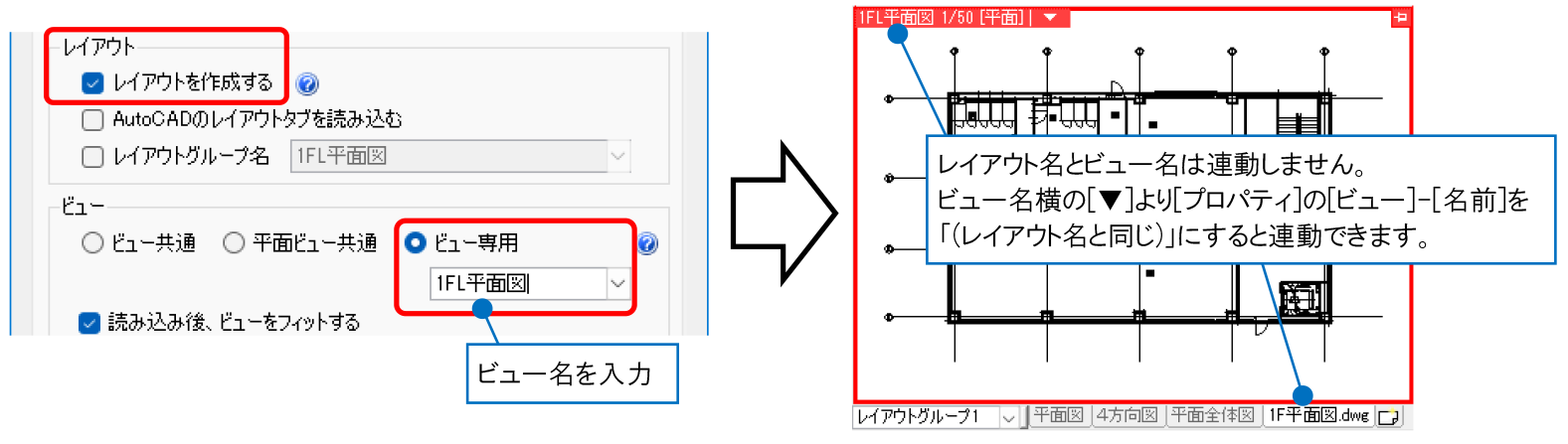Q. 複数枚の2D建築データを1つの図面に読み込みたい
A. 建築データごとに異なるビュー名のレイアウトを作成し、「ビュー専用」で読み込みます
1階と2階で異なる建築データを読み込む方法を説明します。
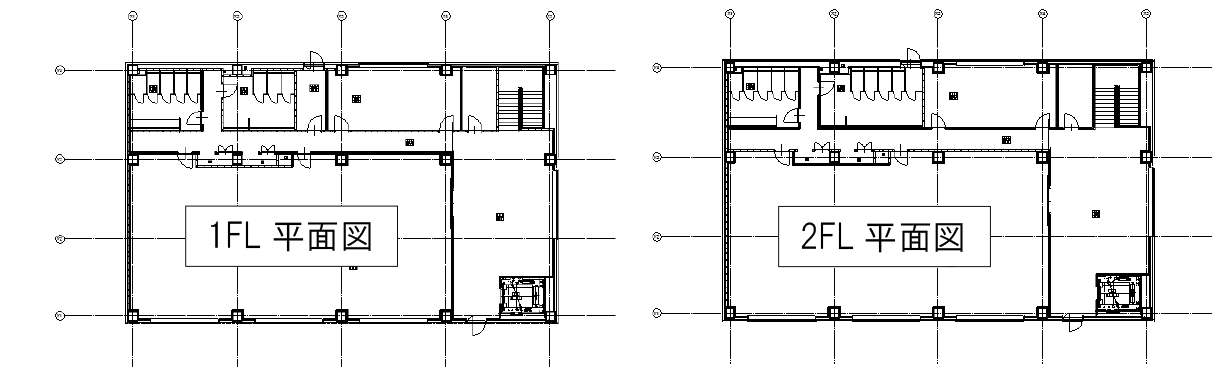
➀建築図を読み込む前に、建築データごとにレイアウトを作成します。
レイアウトタブの一番右にある[レイアウトの新規作成]アイコンをクリックし、ダイアログを表示します。

[名前]でレイアウト名を入力し、「新しく用紙サイズを指定する」を選択して用紙サイズを指定します。
[ビュー]で[平面ビューを作成する]にチェックを入れます。
縮尺を入力し、[ビュー名をレイアウトと同じにする]にチェックを入れます。
[OK]をクリックします。
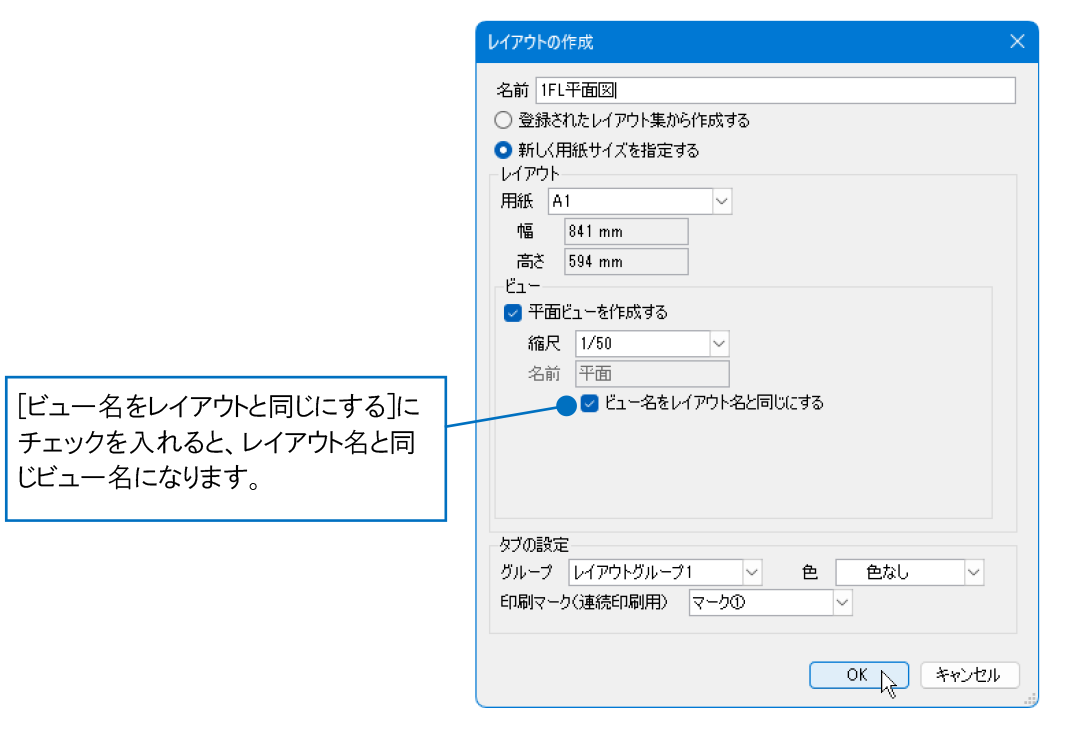
2FLも同じ方法でレイアウトを追加します。
レイアウトを切り替えると、1FLと2FLで名前の異なるビューが作成されています。
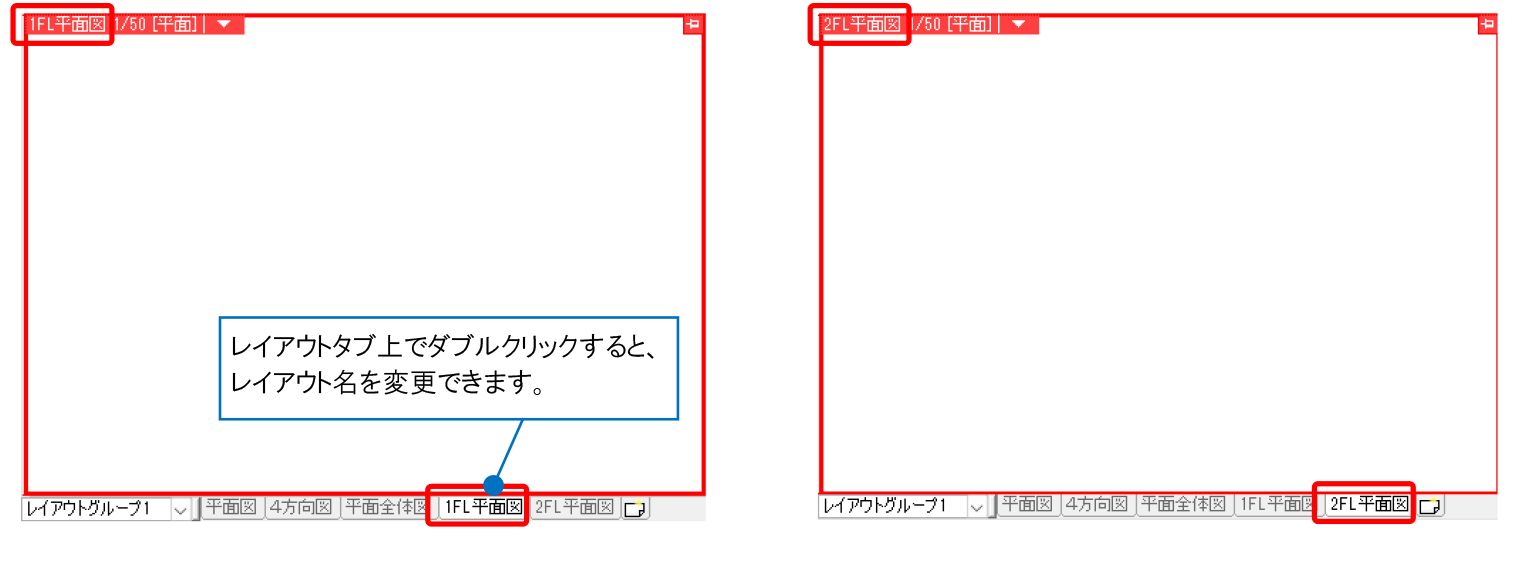
➁1FLのレイアウトに切り替え、[ホーム]タブ-[読み込み]-[DXF/DWG読み込み]で読み込む1FLの建築データを選択します。
[DWG形式の読み込み]ダイアログの[基本]タブの設定を行います。[レイアウト]はすべてチェックをはずします。[ビュー]は「ビュー専用」を選択して、ビュー名「1FL平面図」を指定し、[OK]をクリックします。
2FLのレイアウトに切り替え、同様に[DXF/DWG読み込み]で2FLの建築データを選択します。
[DWG形式の読み込み]で「ビュー専用」を選択し、ビュー名「2FL平面図」を指定します。
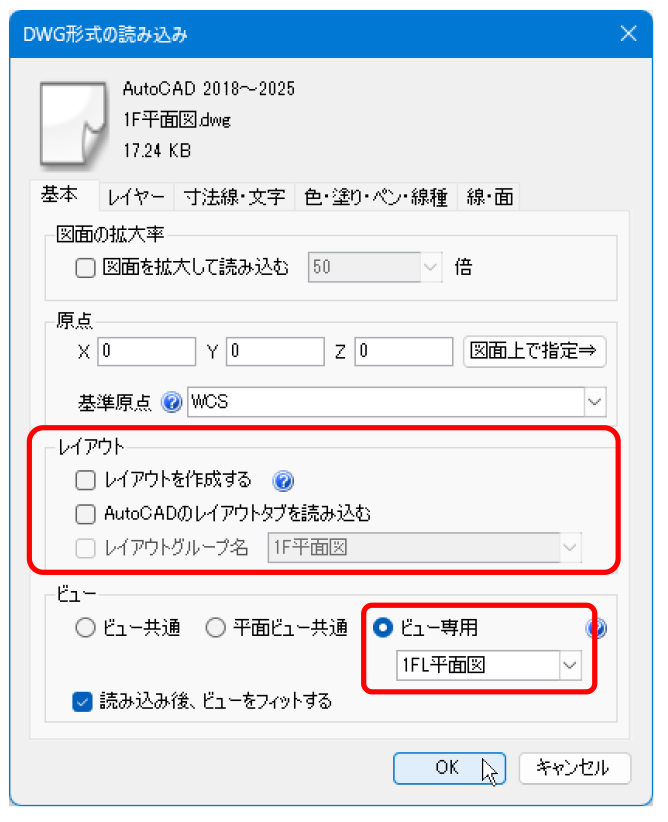
読み込み後、ビュー名ごとに違う建築図が表示されます。
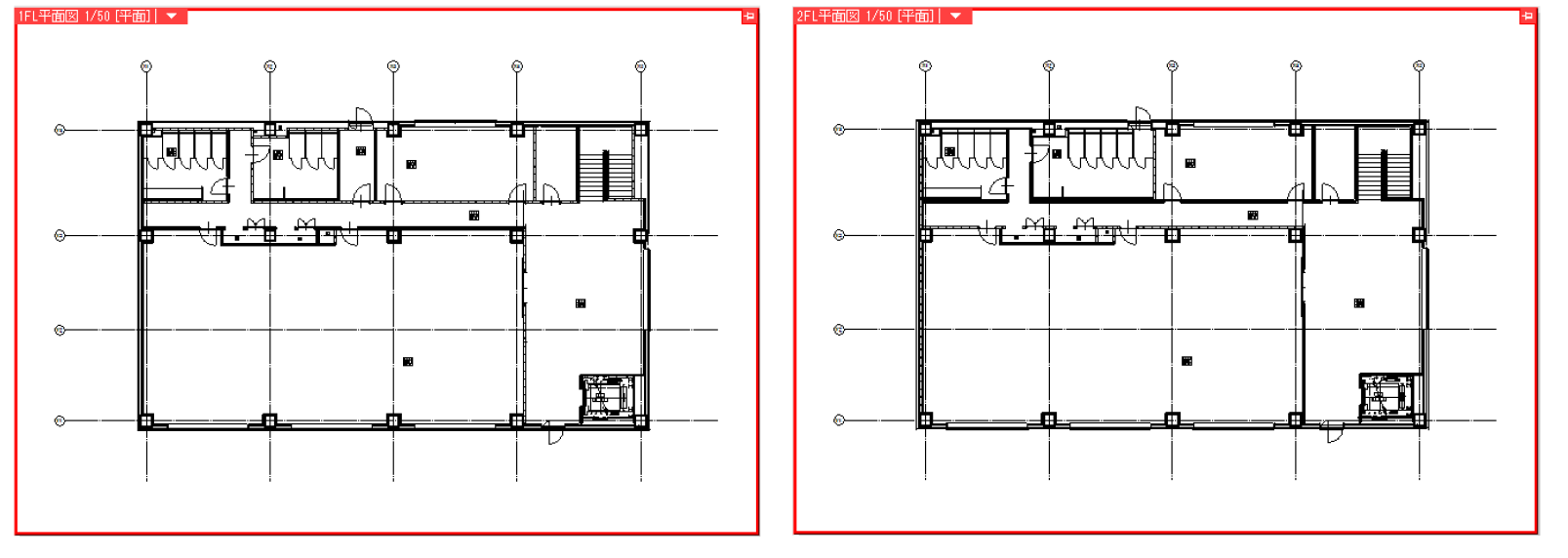
補足説明
1枚の図面に複数の建築図を読み込む場合、原点位置を同じ位置にするなど、各図面の位置を合わせる必要があります。各図面の原点位置を合わせる場合は、FAQ「1枚の図面に読み込んだ複数の2D建築データの原点を合わせたい」をご参照ください。
補足説明
DWGファイルの読み込み時に、指定したビュー名でビューを作成できます。
[DWG形式の読み込み]ダイアログの[基本]タブ-[レイアウト]で[レイアウトを作成する]にチェックを入れ、[ビュー]で「ビュー専用」を選択し、ビュー名を入力します。
DWGファイルの名前が付いたレイアウトと、入力したビュー名のビューが作成されます。